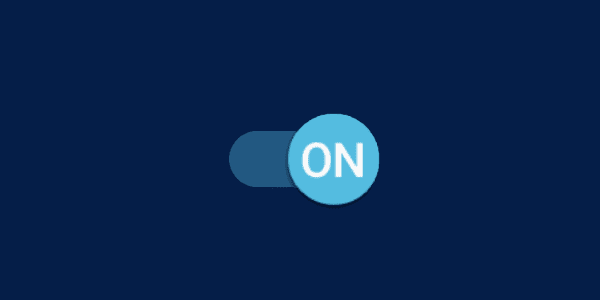Apps verplaatsen naar SD-kaart op de Samsung Galaxy S9

Een zelfstudie over het installeren van apps op de SD-kaart op uw Samsung Galaxy S9-smartphone.

Veel Samsung Galaxy S9-gebruikers ondervinden een probleem met hun telefoons waarbij pictogrammen ontbreken in de App Launcher. Een snelle blik op de Google Play Store of Application Manager laat zien dat hun apps zijn geïnstalleerd, maar ze kunnen ze niet starten omdat de pictogrammen verdwenen zijn.
Opmerking: in deze zelfstudie wordt ervan uitgegaan dat u zeker weet dat de app daadwerkelijk op het apparaat is geïnstalleerd.
Open de app-schuifregelaar door omhoog te vegen op het startscherm.
Gebruik de optie " Telefoon zoeken " bovenaan om naar de naam van de app te zoeken.
Als de zoekopdracht uw app oplevert, tikt u op het pictogram en houdt u het vast, en kiest u vervolgens ' App zoeken '.
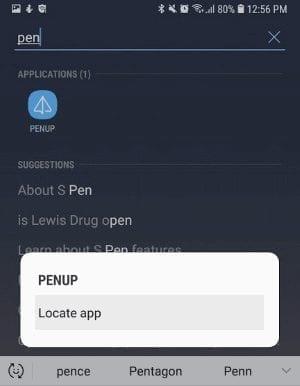
Als uw app wordt weergegeven in een lijst met aangevinkt, betekent dit dat de app is verborgen. Schakel het vinkje uit om de app zichtbaar te maken. Tik anders op het pictogram en houd het vast om het naar de gewenste plek te verplaatsen.
Open de app-schuifregelaar door omhoog te vegen op het startscherm.
Selecteer het pictogram met de drie stippen in de rechterbovenhoek en kies vervolgens ' Instellingen voor startscherm '.
Scroll naar beneden en selecteer " Verberg apps ".
Zorg ervoor dat de app die u zoekt niet in deze lijst is aangevinkt. Schakel het vinkje uit om het te herstellen naar het app-opstartprogramma.
Navigeer naar “Instellingen” > “ Apps ”.
Schakel het vervolgkeuzemenu in de linkerbovenhoek in om " Uitgeschakelde " apps weer te geven.
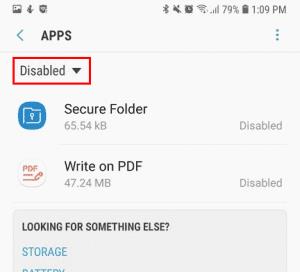
Als de app wordt vermeld, selecteert u deze en tikt u vervolgens op de knop " Inschakelen ".
Opmerking: met deze stappen worden alle aanpassingen of instellingen die u op het apparaat hebt aangebracht, gewist.
Navigeer naar " Instellingen " > " Algemeen beheer " > " Reset ".
Selecteer " Instellingen resetten ".
Opmerking: met deze stappen wordt het startscherm teruggezet naar de standaardinstellingen. Na deze stappen moet u de pictogrammen opnieuw rangschikken zoals u ze wilt.
Selecteer in het startscherm " Apps " en open vervolgens " Instellingen ".
Selecteer “ Applicaties ” > “ Applicatiebeheer “.
Selecteer het menupictogram in de rechterbovenhoek en kies vervolgens " Systeem-apps weergeven ".
Scroll naar beneden en selecteer Thuis .
Selecteer " Opslag " .
Tik op de knop " Gegevens wissen ".
Als u nu op de App Launcher tikt, zouden al uw apps nu moeten verschijnen.
Een zelfstudie over het installeren van apps op de SD-kaart op uw Samsung Galaxy S9-smartphone.
Leer hoe u een zachte of harde reset uitvoert op de Samsung Galaxy S9-smartphone.
Dit bericht bevat gedetailleerde stappen voor het in- of uitschakelen van de veilige modus op uw Samsung Galaxy S9-smartphone.
Sla foto's of video's van een sms-bericht op uw Samsung Galaxy S9 op door de stappen in deze zelfstudie te volgen.
Hoe startschermpagina's op de Samsung Galaxy S9-smartphone toe te voegen of te verwijderen.
Zorg ervoor dat uw Samsung Galaxy S9 snel wordt vrijgegeven uit een staat waarin deze niet kan worden ingeschakeld of is vastgelopen.
Schakel de automatische correctiefuncties op de Samsung Galaxy S9-smartphone uit.
Leer hoe u het scherm van uw Samsung Galaxy S9-smartphone deelt met uw televisie.
Hoe u een ongewenst pictogram van het startscherm van uw Samsung Galaxy S9-smartphone verwijdert.
Leer met deze stappen hoe u tekst op de Samsung Galaxy S9-smartphone kunt knippen, kopiëren en plakken.
Los een probleem op waarbij uw Samsung Galaxy-smartphone of -tablet tikken op het scherm registreert wanneer u er niet op tikt.
Los een probleem op waarbij uw Samsung Galaxy S8 apps weergeeft als Incompatibel met uw apparaat in de Google Play Store.
Leer hoe u screenshots kunt maken van de Samsung Galaxy S9-smartphone.
Leer hoe u de schermoriëntatie op de Samsung Galaxy S9-smartphone kunt regelen.
In deze tutorial wordt uitgelegd hoe je de Bixby-knop op de Samsung Galaxy S9-smartphone kunt uitschakelen.
Een tutorial over het instellen van sms-berichten op de Samsung Galaxy S9-smartphone.
Leer hoe u de Samsung Galaxy S9-smartphone op uw pc aansluit, zodat u bestandsoverdrachten kunt uitvoeren of het scherm kunt spiegelen.
Hoe het time-outinterval voor het scherm op de Samsung Galaxy S9 in te stellen.
Een gedetailleerde review van de Unlocked Samsung Galaxy S9 Plus.
Facebook-verhalen kunnen erg leuk zijn om te maken. Hier is hoe je een verhaal kunt maken op je Android-apparaat en computer.
Leer hoe je vervelende automatisch afspelende video
Los een probleem op waarbij de Samsung Galaxy Tab A vastzit op een zwart scherm en niet inschakelt.
Lees nu hoe u muziek en video
Wil je e-mailaccounts toevoegen of verwijderen op je Fire-tablet? Onze uitgebreide gids leidt je stap voor stap door het proces, waardoor je e-mailaccounts snel en eenvoudig kunt beheren op je favoriete apparaat. Mis deze must-read tutorial niet!
Een tutorial die twee oplossingen toont om apps permanent te voorkomen dat ze opstarten op je Android-apparaat.
Deze tutorial laat zien hoe je een tekstbericht van een Android-apparaat kunt doorsturen met behulp van de Google Berichten-app.
Heeft u een Amazon Fire en wilt u Google Chrome erop installeren? Leer hoe u Google Chrome kunt installeren via APK-bestand op Kindle-apparaten.
Hoe je spellingscontrole instellingen kunt in- of uitschakelen in het Android-besturingssysteem.
Vraag je je af of je die oplader van een ander apparaat kunt gebruiken met je telefoon of tablet? Deze informatieve post geeft je enkele antwoorden.